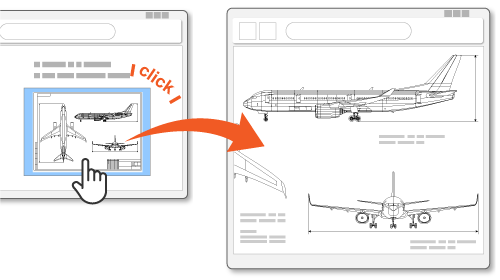HTML on Word機能紹介:索引変換など新機能
- 『HTML on Word』・『Docx to HTML』共通
-
このページに記載の内容は、『HTML on Word』をサーバー上で利用できる製品『Docx to HTML』と共通の内容になります。
『Docx to HTML』の場合は、コマンドラインプログラムの名称が「DHCCmd.exe」となります。またデフォルトのインストール先は、Windowsの場合「C:\Program Files\Antenna House\Docx to HTML V--」("--"はバージョン番号)となりますので、これらを指定する箇所は適宜置き換えてください。
索引にリンクを設定できるようになりました!
Microsoft Word上で作成した索引に、索引登録箇所へ移動するハイパーリンクを付けて出力します。
Wordにもない機能を実現!
Microsoft Wordの機能では索引のテキストに対して、登録箇所へのリンクを設定できませんが、弊社独自の解析処理によって、HTMLへ変換時にハイパーリンクを設定して出力できるようになりました。
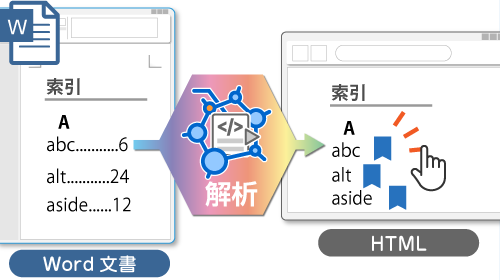
探したいキーワードから素早く見つけます
索引から探したいテキストのリンクマークをクリックして本文の該当箇所に移動できるので、目的の記載箇所を素早く見つけることができます。マニュアルや解説書などで大変便利です。
本製品のユーザーズマニュアルに索引を設定しています。
→ 索引のサンプル
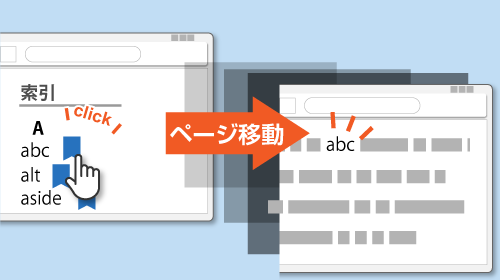
※索引のハイパーリンクの出力は、オプションのパラメータの指定は不要です。
※索引はWordのリボン「参考資料」の「索引登録」で登録した索引のみ対応しています。
※登録した索引を手動で編集したり、「フィールド」で作成した索引は対応していません。
脚注対応
Microsoft Word上で挿入した脚注の変換に対応しました。オプションの設定で表示方法を指定できます。
※なお、文末脚注は以前より対応しています。
脚注の参照マークをクリックで脚注を参照
Word上で挿入した脚注を、Wordと同じように脚注の参照マークにハイパーリンクを設定して、クリックすることで該当の脚注に移動できるようにHTMLに出力します。
※Word文書とHTMLでは「ページ」の概念が異なるため、本製品では脚注をHTMLの文章の最後(分割してHTMLを出力する場合は最後のHTMLファイル内の文章の最後)に出力します。
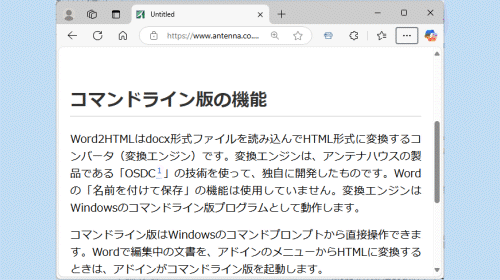
脚注の境界線をカスタマイズ
脚注を文章の最後に表示する場合は、本文と脚注の境界線の出力方法を指定できます。
標準では境界線を<hr>タグで出力します。
「-customSep」オプションを指定した場合は、Word上で編集した境界線の文字列や表を出力したり、境界線を削除したりできます。
※「-customSep」オプションを指定した場合は、文末脚注の境界線も同様の出力となります。
マウスオーバーでツールチップとして表示
オプションの指定で脚注の文字列をツールチップとして表示できます。脚注の参照マークにマウスカーソルを重ねるだけで表示されるので、ページまたはページ内を移動することなく、その場で説明などを確認できます。
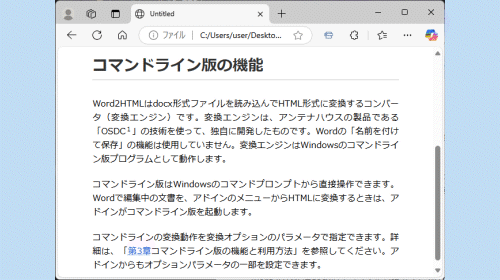
リンクのtarget出力
Word上でハイパーリンクに対してターゲットフレームを指定して挿入した場合に、HTMLのハイパーリンクの「target」属性として出力できるようになりました。
| Word上での指定 | HTMLへの出力 |
|---|---|
| 同じフレーム | target="_self" |
| ページ全体 | target="_top" |
| 新しいウィンドウ | target="_blank" |
| 親フレーム | target="_parent" |
画像のハイパーリンク
今までハイパーリンクの出力はテキストに設定した場合のみ対応していましたが、画像に設定したハイパーリンクもHTMLに出力できるようになりました。